在Linux和Unix系统中,Shell脚本与FTP的结合常用于自动化文件传输任务,但过程中可能因配置、网络或命令语法问题引发各类报错,以下从常见报错类型、原因分析及解决方法展开说明,帮助快速定位和解决问题。

连接与认证类报错
"Connection refused"(连接被拒绝)
- 现象:执行
ftp IP或open IP后提示"Connection refused"。 - 原因:目标FTP服务未启动、端口(默认21)被防火墙拦截或IP/端口错误。
- 解决:
- 检查目标服务器FTP服务状态(如
systemctl vsftpd status)。 - 确认防火墙放行21端口(如
iptables -I INPUT -p tcp --dport 21 -j ACCEPT)。 - 验证IP地址和端口是否正确,可通过
telnet IP 21测试连通性。
- 检查目标服务器FTP服务状态(如
"530 Login incorrect"(登录失败)
- 现象:输入用户名和密码后提示认证失败。
- 原因:用户名/密码错误、账户被锁定或FTP服务配置限制(如匿名登录未开启)。
- 解决:
- 核对用户名密码,区分大小写。
- 检查系统账户是否被禁用(如
passwd -S username查看状态)。 - 确认FTP服务配置文件(如
vsftpd.conf)中anonymous_enable=NO且本地用户权限正确。
"421 Service not available"(服务不可用)
- 现象:连接后提示FTP服务不可用。
- 原因:FTP服务达到最大连接数、服务器负载过高或配置错误。
- 解决:
- 联系管理员调整FTP服务器的最大连接数限制。
- 检查服务器资源使用情况(如
top命令)。 - 查看FTP服务日志(如
/var/log/vsftpd.log)定位具体错误。
文件传输类报错
"550 Permission denied"(权限不足)
- 现象:执行
put或get时提示无操作权限。 - 原因:文件/目录权限不足、FTP用户所属组权限不符或SELinux限制。
- 解决:
- 修改目标文件权限(如
chmod 755 file)或所有者(如chown ftpuser:ftpgroup file)。 - 检查FTP用户主目录权限(如
/home/ftpuser需755)。 - 临时关闭SELinux测试(
setenforce 0),若解决则调整SELinux策略(chcon -R -t public_content_rw_t /path)。
- 修改目标文件权限(如
"550 Failed to open file"(文件打开失败)
- 现象:上传或下载文件时提示无法打开文件。
- 原因:文件名包含特殊字符、路径不存在或磁盘空间不足。
- 解决:
- 检查文件名是否合法(避免空格、特殊符号)。
- 确认本地或远程路径是否存在(如
! ls或ls命令查看)。 - 查看磁盘剩余空间(如
df -h),清理临时文件或扩容。
"425 Use PORT or PASV first"(需指定传输模式)
- 现象:传输文件时提示需切换PORT或PASV模式。
- 原因:未主动设置主动(PORT)或被动(PASV)传输模式,或网络环境不兼容。
- 解决:
- 在FTP交互模式下输入
pasv切换被动模式(推荐,适合有防火墙的环境)。 - 或使用
ftp -p参数直接以被动模式连接Shell脚本。
- 在FTP交互模式下输入
网络与协议类报错
"426 Connection closed; transfer aborted"(传输中断)
- 现象:文件传输过程中连接断开。
- 原因:网络不稳定、服务器超时设置过短或数据端口被拦截。
- 解决:
- 检查网络连通性(如
ping、traceroute)。 - 调整FTP服务器超时配置(如
vsftpd.conf中idle_session_timeout=600)。 - 确保防火墙放行数据端口(被动模式下需开放指定端口范围)。
- 检查网络连通性(如
"500 Illegal command"(非法命令)
- 现象:执行FTP命令提示语法错误。
- 原因:命令拼写错误、Shell脚本中未正确转义特殊字符或FTP服务器不支持该命令。
- 解决:
- 核对命令语法(如
put非upload)。 - 在Shell脚本中使用反斜杠转义(如
ftp -n $IP <<EOF内put "$local_file" "$remote_file")。 - 查看FTP服务器支持的命令列表(
help命令)。
- 核对命令语法(如
Shell脚本自动化常见问题
非交互模式命令未执行
- 现象:Shell脚本中FTP命令未按预期执行。
- 原因:未使用
<<EOF或-n参数跳过自动登录,或命令格式错误。 - 解决:
- 使用Here Document格式(示例):
ftp -n $IP <<EOF user username password put local_file remote_file bye EOF
- 确保
user命令后直接跟用户名和密码,无多余空格。
- 使用Here Document格式(示例):
中文文件名乱码
- 现象:传输包含中文字符的文件名显示为乱码。
- 原因:本地与远程系统字符编码不一致(如本地UTF-8,远程GBK)。
- 解决:
- 统一编码环境:在脚本中添加
export LANG=en_US.UTF-8。 - 或使用
iconv转换文件名(需提前安装工具)。
- 统一编码环境:在脚本中添加
FTP命令与报错对照速查表
| 命令 | 常见报错 | 可能原因 |
|---|---|---|
get file.txt |
550 No such file or directory | 远程文件不存在或路径错误 |
put data.zip |
552 Disk full | 服务器磁盘空间不足 |
mkdir dir |
550 Permission denied | 无目录创建权限 |
delete file |
450 File not available | 文件被占用或无删除权限 |
相关问答FAQs
Q1: 如何在Shell脚本中捕获FTP命令的报错信息?
A1: 可以通过重定向标准错误流(stderr)到日志文件,并结合if语句判断FTP命令退出状态,示例:
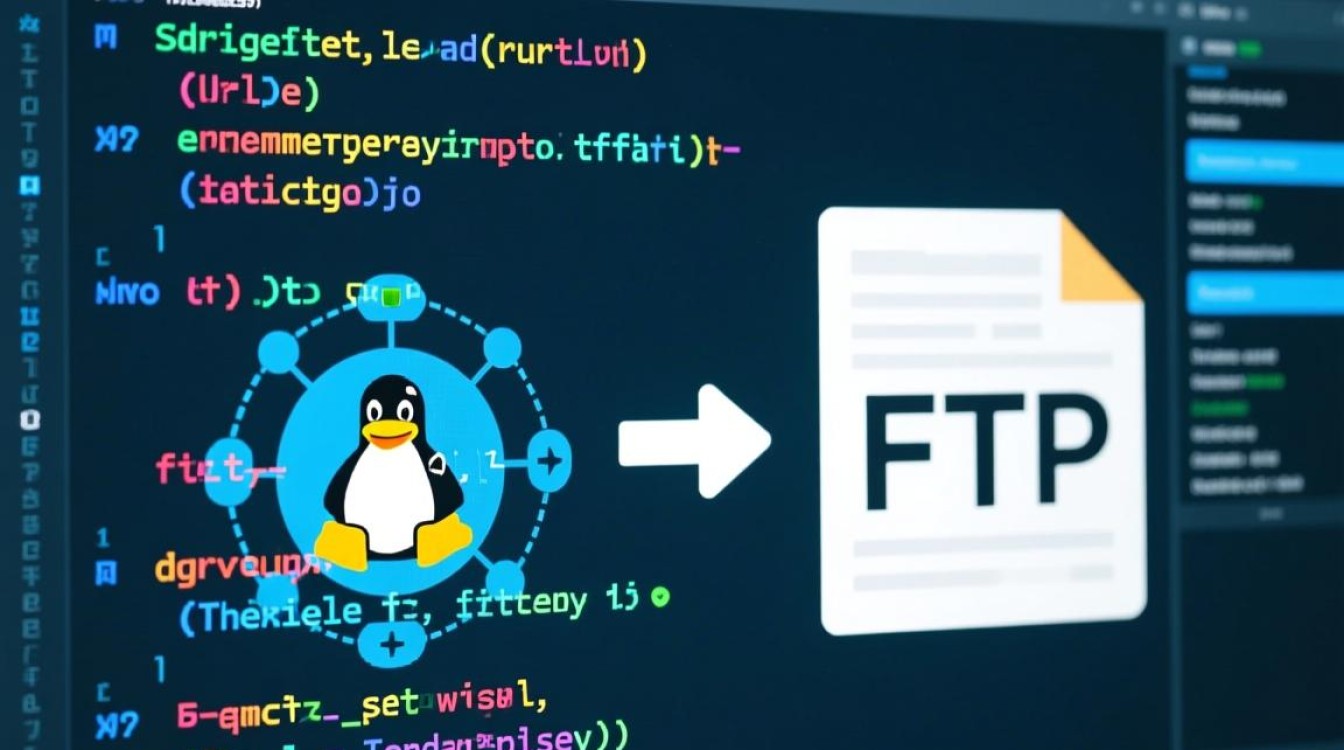
ftp -n $IP <<EOF > ftp.log 2>&1
user username password
put file.txt
bye
EOF
if [ $? -ne 0 ]; then
echo "FTP传输失败,详情见ftp.log"
exit 1
fi
Q2: 使用FTP传输大文件时经常中断,如何优化?
A2: 可采取以下措施:
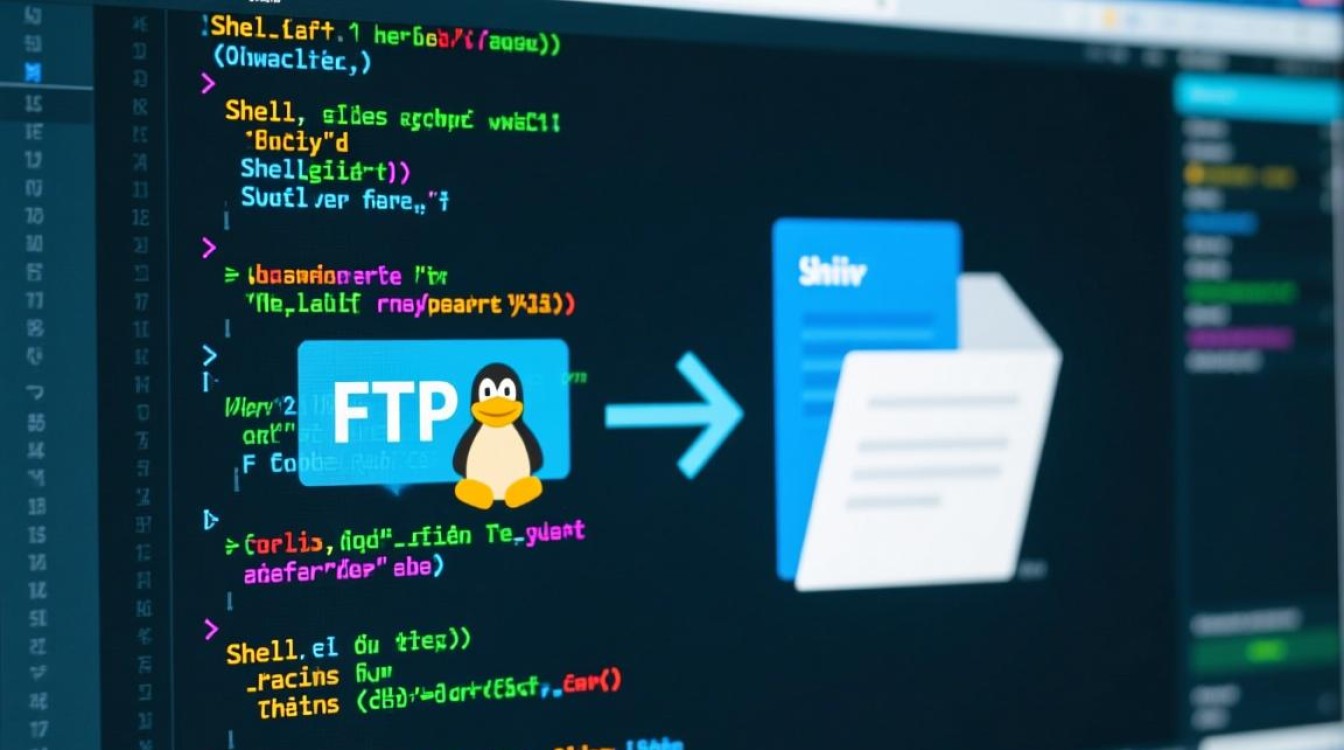
- 切换二进制传输模式:在FTP交互模式下执行
binary,避免文本模式损坏文件。 - 启用断点续传:使用
reget(下载)或reput(上传)命令替代get/put。 - 调整缓冲区大小:在Shell脚本中通过
ftp -v开启详细模式,观察传输瓶颈,必要时使用curlftpfs等工具替代原生FTP。